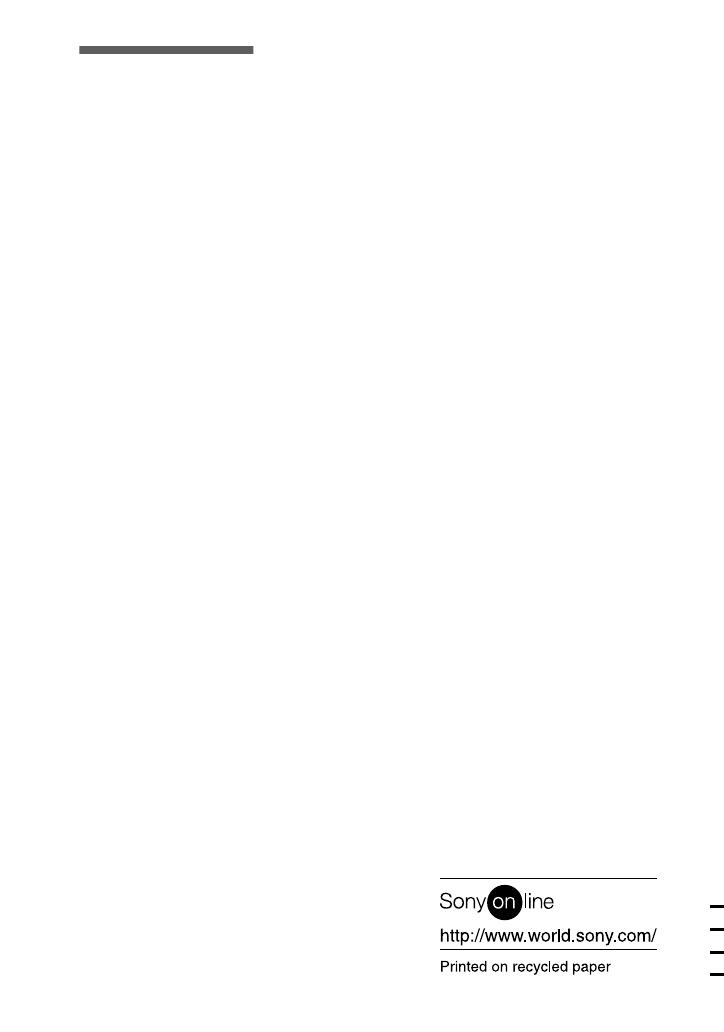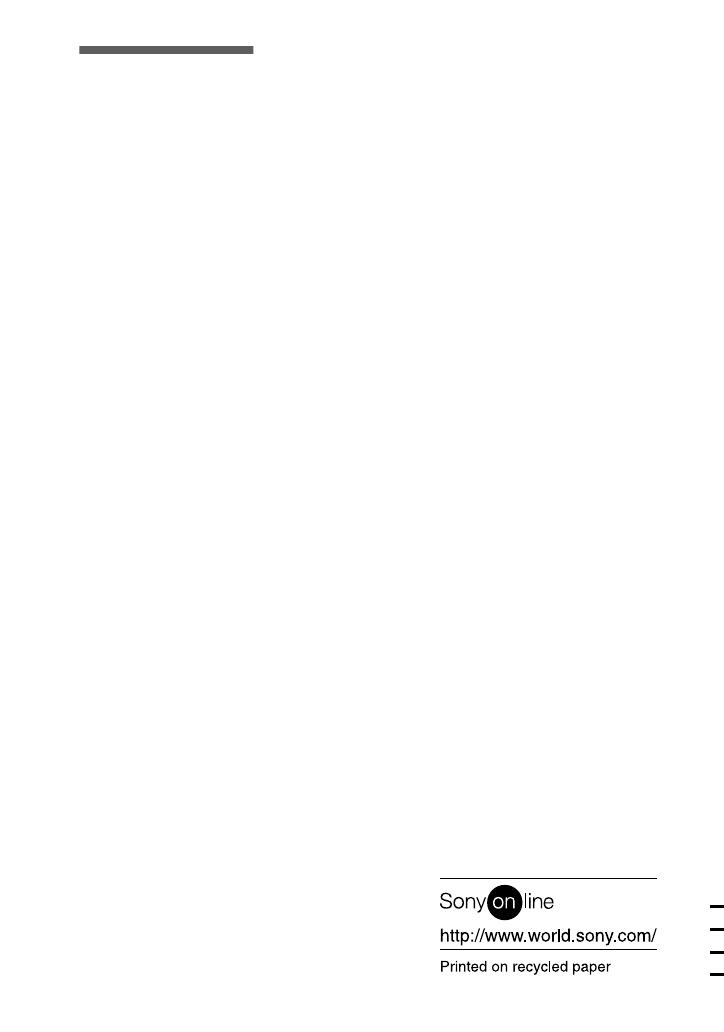
Sony Corporation Printed in Japan
Index
A
A/V OUT.........................53
Aantal beelden dat u kunt
opnemen
in Clip Motion-modus..42
in E-MAIL-modus.......43
in TEXT-modus ..........44
in TIFF-modus ............45
in VOICE-modus ........44
op basis van
beeldformaat................41
Abusievelijk wissen
voorkomen...................54
Accu
batterij-
restladingsindicatie......70
installeren......................8
levensduur van
batterij .........................10
opladen..........................9
AE (automatische
belichting) ...................16
Automatische
uitschakelingsfunctie...14
Automatische vermindering
van rode-ogeneffect.....21
B
Beelden bekijken
met een PC ..................26
op een TV-scherm.......53
BEEP................................40
Belichting regelen............47
Bestandsnaam..................31
Bewegende beelden
opnemen......................22
weergeven ...................24
C
CLIP MOTION................42
Condensvorming..............59
COPY...............................56
D
Datum en tijd instellen.....13
DELETE ..........................55
Digitale zoom...................19
E
E-MAIL ...........................43
Enkelbeeld-modus ...........35
F
FLASH LEVEL...............21
FORMAT.........................36
G
Gebruik van de camera in
het buitenland..............61
GIF...................................43
I
IMAGE SIZE...................41
INDEX-modus.................50
Indicaties op het LCD-
scherm.........................70
“InfoLITHIUM” accu........8
J
JPEG................................16
L
LCD-scherm ....................70
M
Maximale lading................9
Meerdere beelden tegelijk
weergeven ...................50
“Memory Stick”
aanbrengen ..................15
aantal beelden dat u kunt
opnemen.......... 10, 41-45
beelden kopiëren .........56
formatteren ..................36
Menu................................36
MOBILE-modus..............42
MODE-keuzeschakelaar..33
Monteren
abusievelijk wissen
voorkomen...................54
COPY..........................56
DELETE......................55
MPEG..............................22
N
Normale lading..................9
NTSC-systeem.................61
O
Opladen van de accu..........9
Opnemen
beelden in macro.........46
bewegende beelden .....22
Clip Motion.................42
met de flitser................21
stilstaande beelden ......16
stilstaande beelden voor
e-mail...........................43
P
P.EFFECT........................49
PAL-systeem....................61
PRINT MARK.................58
PROGRAM AE ...............46
PROTECT........................54
Q
Quick Review ..................18
R
REC MODE.....................37
Regelknop........................33
Reiniging..........................59
RESIZE............................56
S
SECAM-systeem .............61
SHARPNESS...................38
SLIDE SHOW.................52
Stilstaande beelden
opnemen......................16
weergeven ...................23
T
TEXT...............................44
TIFF.................................45
TV-kleursysteem..............61
U
Uitleesvenster-indicaties..69
USB..................................27
V
Vergroten van een deel van
een stilstaand beeld .....51
Voeding
accu ...............................9
netspanningsadapter ....12
VOICE.............................44
W
Waarschuwingsberichten en
andere indicaties..........66
Weergave
bewegende beelden .....24
Clip Motion-beelden ...42
stilstaande beelden ......23
WHITE BALANCE.........48
Z
Zelfdiagnosefunctie .........67
Zelfontspanner gebruiken..20
Zoom................................19